iPad: So Insertieren oder Entfernen Sie die SIM-Karte
Erfahren Sie, wie Sie mit diesem Tutorial auf die SIM-Karte des Apple iPad zugreifen können.
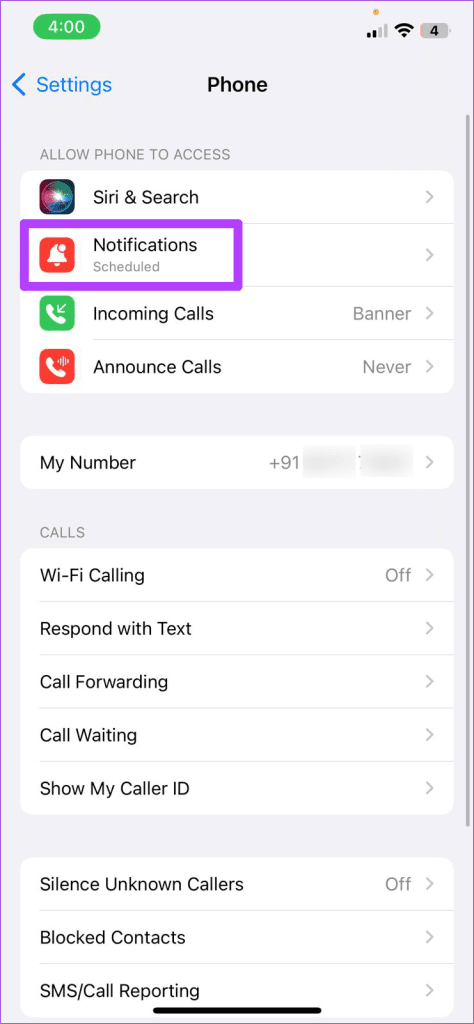
Schnelle Tipps
Benachrichtigungen über verpasste Anrufe werden möglicherweise auf Ihrem iPhone angezeigt, wenn Sie versehentlich den Benachrichtigungszugriff für die Telefon-App deaktiviert haben. Wenn Sie die Benachrichtigungen der Telefon-App zuvor so konfiguriert haben, dass sie nicht auf dem Sperrbildschirm oder im Benachrichtigungscenter angezeigt werden, kann es außerdem den Eindruck erwecken, dass Benachrichtigungen über verpasste Anrufe auf Ihrem iPhone nicht funktionieren.
Daher sollten Sie zunächst die Benachrichtigungseinstellungen für die Telefon-App überprüfen.
Schritt 1: Öffnen Sie die App „Einstellungen“ und scrollen Sie nach unten, um „Telefon“ auszuwählen . Tippen Sie dann auf Benachrichtigungen .
Schritt 2: Aktivieren Sie den Schalter neben „Benachrichtigungen zulassen“ und wählen Sie unter „Benachrichtigungszustellung“ die Option „ Sofortige Zustellung“ .
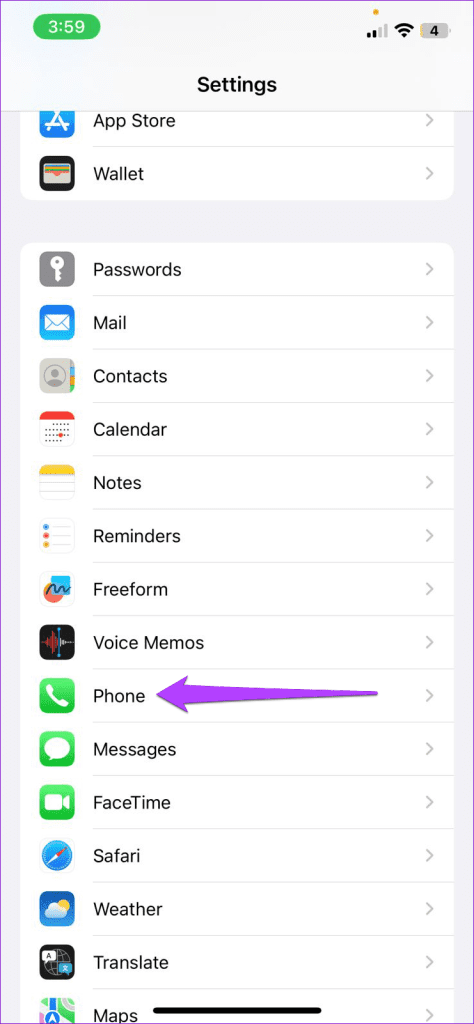
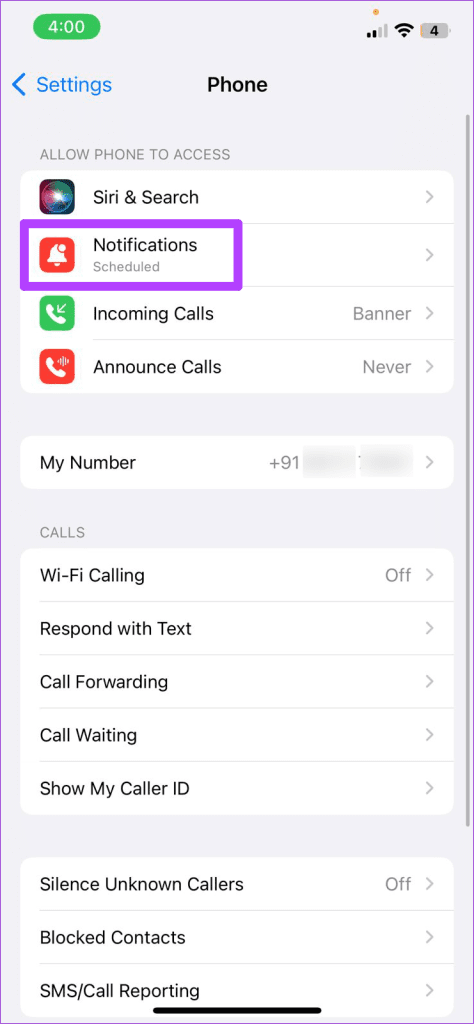
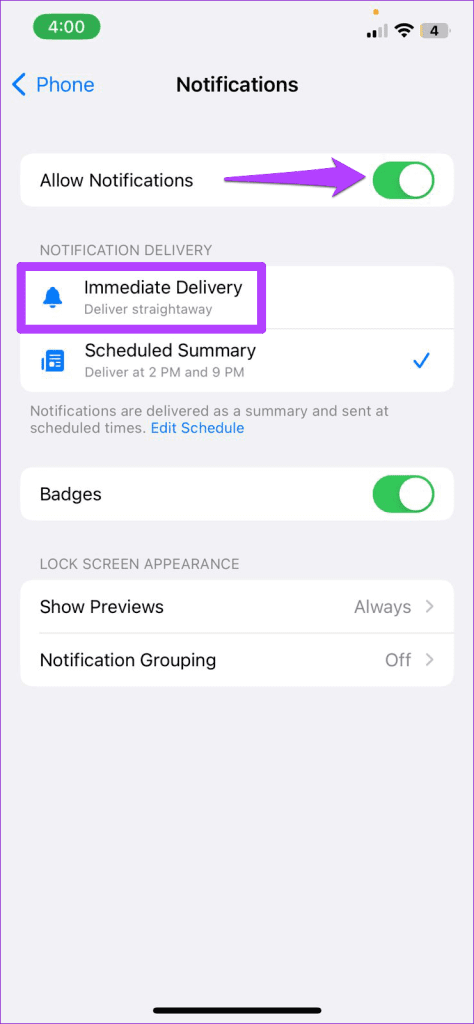
Schritt 3: Aktivieren Sie unter „Benachrichtigungen“ die Optionen „Sperrbildschirm“ , „Benachrichtigungscenter “ und „Banner“ . Sie können auch den Schalter „Nächste Abzeichen“ aktivieren , um eine visuelle Anzeige ungelesener Benachrichtigungen aus der Telefon-App zu erhalten.
Schritt 4: Tippen Sie auf „Bannerstil“ und wählen Sie im folgenden Menü „Persistent“ aus. Dadurch bleiben Ihre Benachrichtigungen über verpasste Anrufe sichtbar, bis Sie sie manuell entfernen.
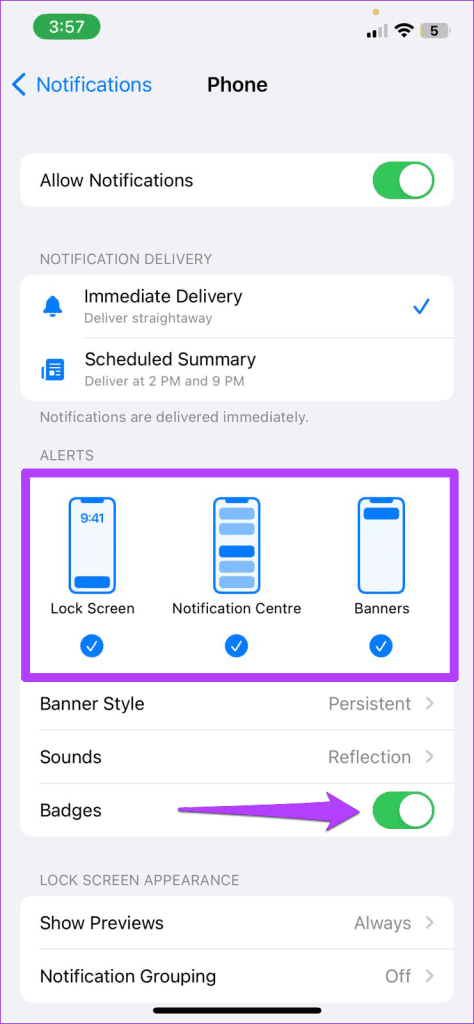
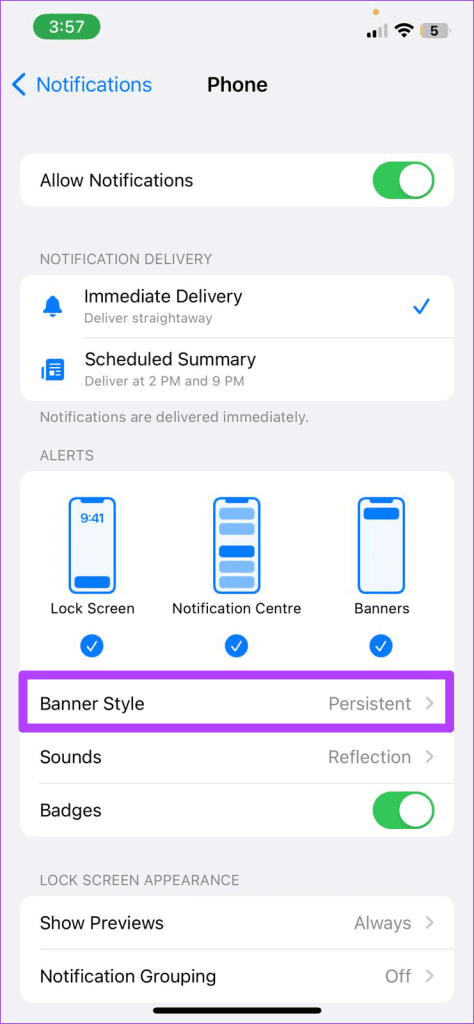
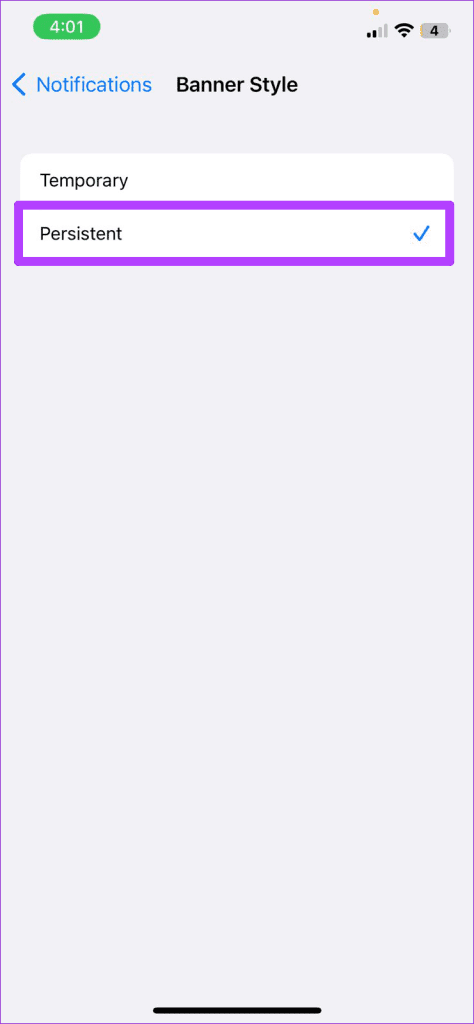
Wenn Ihr iPhone nicht nur für einen bestimmten Kontakt Benachrichtigungen über verpasste Anrufe anzeigt, sollten Sie prüfen, ob Sie Anrufe und SMS dieser Person versehentlich blockiert haben. So überprüfen Sie blockierte Kontakte auf Ihrem iPhone .
Schritt 1: Öffnen Sie die App „Einstellungen“ , scrollen Sie nach unten, tippen Sie auf „Telefon“ und wählen Sie im folgenden Menü „ Blockierte Kontakte“ aus.
Schritt 2: Tippen Sie oben rechts auf die Option Bearbeiten .
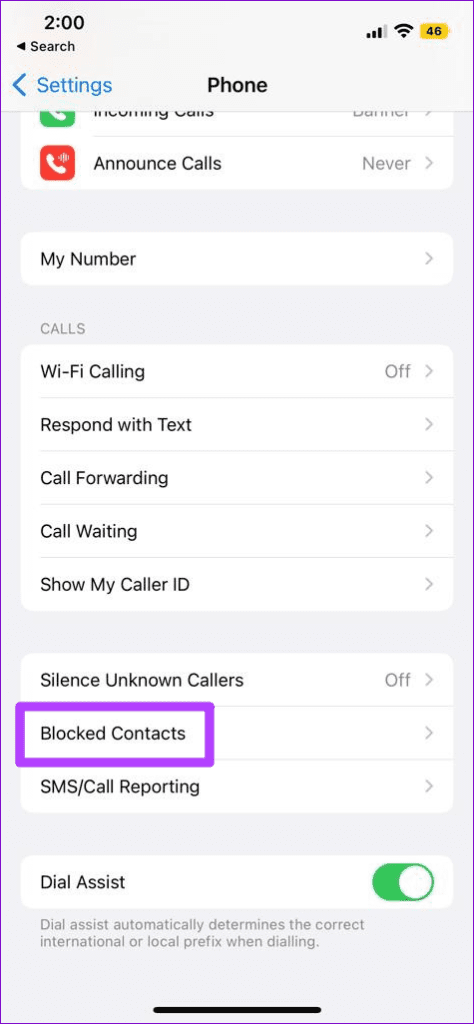
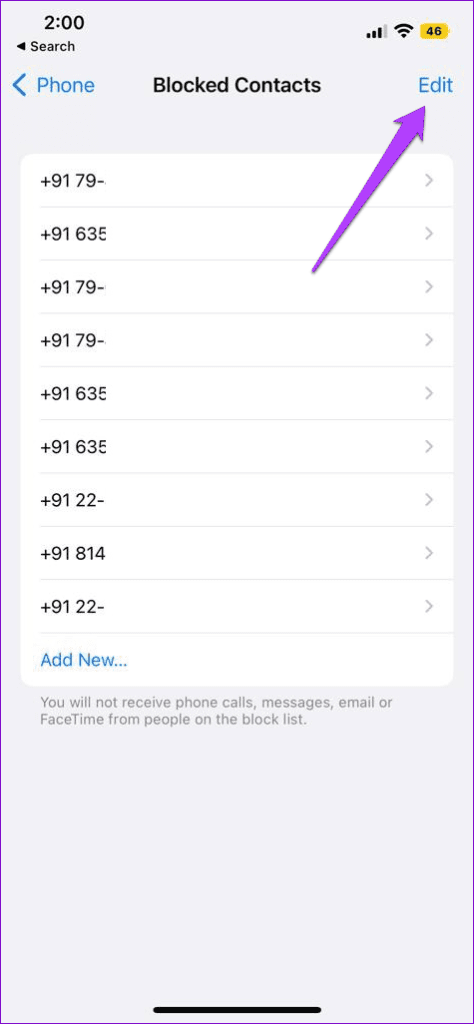
Schritt 4: Tippen Sie auf das rote Minuszeichen links neben dem Kontakt oder der Nummer und wählen Sie dann „ Blockierung aufheben“ aus .
Schritt 5: Tippen Sie oben rechts auf „Fertig“ , um die Änderungen zu speichern.
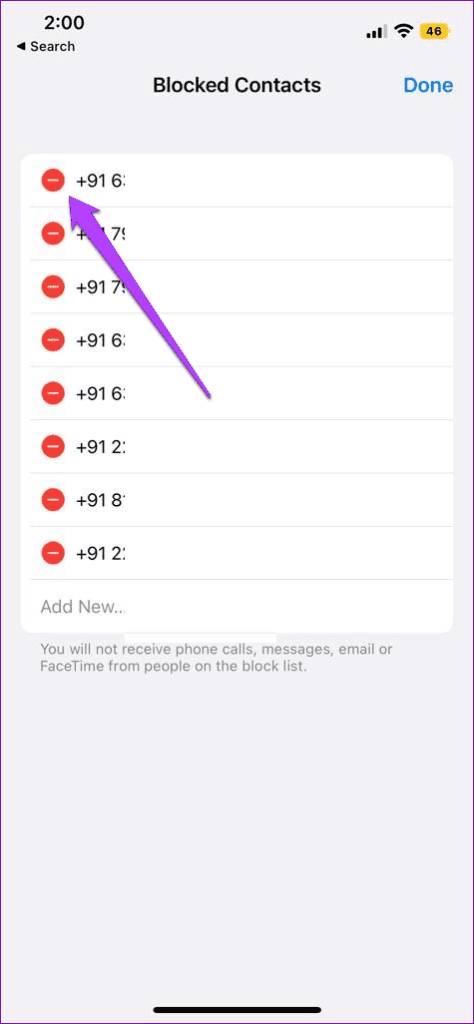
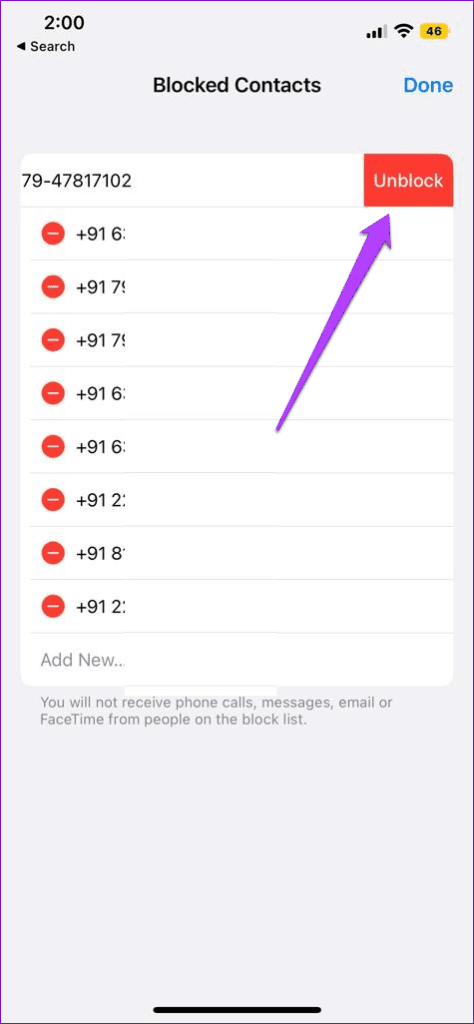
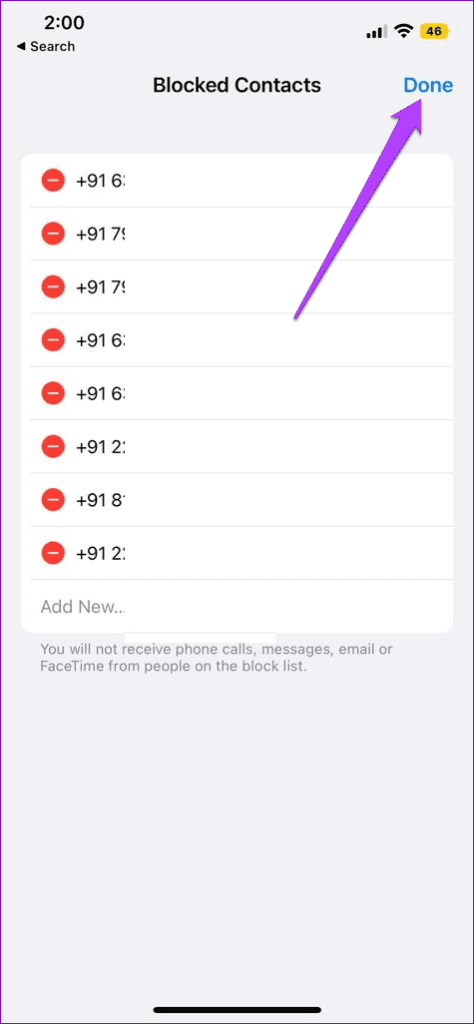
Wenn Ihr iPhone auch danach immer noch keine Benachrichtigungen über verpasste Anrufe anzeigt, sollten Sie als letzten Ausweg die Installation ausstehender iOS-Updates oder das Zurücksetzen aller Einstellungen in Betracht ziehen.
Erfahren Sie, wie Sie mit diesem Tutorial auf die SIM-Karte des Apple iPad zugreifen können.
In diesem Beitrag erklären wir, wie Sie ein Problem lösen können, bei dem die Karten-Navigation und GPS-Funktionen auf dem Apple iPhone nicht richtig funktionieren.
Aktivieren Sie iMessage-Effekte auf Ihrem iPhone für ein interaktives Messaging-Erlebnis. Erfahren Sie, wie Sie die Effekte aktivieren und nutzen können.
Erfahren Sie, wie Sie den Hintergrund auf Ihrem iPhone verwischen können, um perfekte Porträts zu erstellen. Nutzen Sie unsere Tipps für atemberaubende Ergebnisse.
Erfahren Sie, wie Sie die Zoom-Funktion auf Ihrem Apple iPhone oder iPad aktivieren oder deaktivieren.
Erfahren Sie, wie Sie Vorschläge für Siri-Apps auf Ihrem Apple iPhone und iPad löschen. Optimiere dein Nutzererlebnis mit einfachen Schritten.
Um das Gelbstichproblem auf Ihrem iPhone zu beheben, müssen Sie Ihre Farbeinstellungen anpassen, Night Shift und True Tone deaktivieren.
Step-by-Step Anleitung zum Blockieren von Popups in Safari auf MacOS (alle Versionen), iPhone und iPad. Inklusive Experten-Tipps für bessere Browsersicherheit.
Entdecken Sie fünf Möglichkeiten, Anrufe auf Ihrem iPhone stummzuschalten und unerwünschte Störungen zu vermeiden, um friedliche Momente zu genießen.
So legen Sie die Startseite für Safari auf Ihrem Apple iPhone oder iPad fest. Erfahren Sie die besten Tipps zur Optimierung Ihrer Nutzung.







